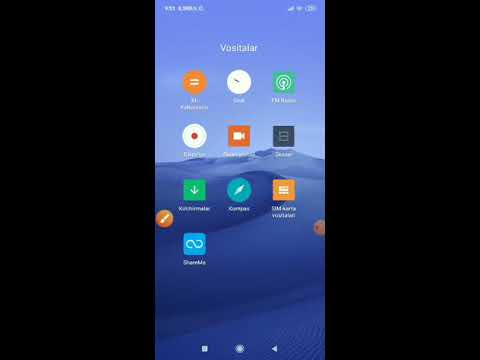Bu wikiHow sizga WhatsApp messenjerida ilgari bloklagan kontaktlarni blokdan chiqarishni o'rgatadi.
Qadamlar
3 -usul 1: iPhone yoki iPad -dan foydalanish

Qadam 1. WhatsApp Messenger -ni oching
WhatsApp belgisi oq nutq pufagi va telefon belgisi bo'lgan yashil qutiga o'xshaydi.

Qadam 2. Sozlamalar tugmasini bosing
Bu tugma ekranning o'ng pastki burchagidagi tishli belgiga o'xshaydi. Bu sizni WhatsApp sozlamalari menyusiga olib boradi.

Qadam 3. ga teging Hisob
Bu variant yonida ko'k tugmacha belgisi mavjud. Unga teging, hisob sozlamalari ochiladi.

Qadam 4. Maxfiylik ga teging

Qadam 5. Bloklangan ga teging
Bu parametr sizga bloklangan kontaktlar sonini ko'rsatadi va ustiga bosish orqali barcha bloklangan kontaktlar ro'yxati ochiladi.

Qadam 6. Ro'yxatdagi bloklangan kontaktni chapga suring
Siz variantni ko'rasiz Blokdan chiqarish kontakt nomining o'ng tomonida.
Shu bilan bir qatorda, siz ushbu ro'yxatdagi bloklangan kontakt nomiga tegib, uni olib kelishingiz mumkin Aloqa ma'lumotlari bu odam uchun sahifa. Yulduzli xabarlar va umumiy guruhlar kabi suhbat tafsilotlarini ko'rishingiz mumkin. Bundan tashqari, variant ham bo'ladi Bu Kontaktni blokdan chiqaring bu sahifaning pastki qismida.

Qadam 7. Blokdan chiqarish ga teging
Bu chap tugmachani bosganingizda, kontaktning ismining o'ng tomonida joylashgan qizil tugma. Yoqish Blokdan chiqarish blokni olib tashlaydi. Bu odam endi sizga qo'ng'iroq qilib, WhatsApp orqali xabar yuborishi mumkin bo'ladi.
3 -usul 2: Android -dan foydalanish

Qadam 1. WhatsApp Messenger -ni oching
WhatsApp belgisi oq nutq pufagi va telefon belgisi bo'lgan yashil qutiga o'xshaydi.

2-qadam. Ekranning yuqori o'ng burchagidagi ⁝ tugmasini bosing
Bu sizning Menyu tugmachasini bosing va bu sizga yangi guruh ochish, yangi translyatsiyani boshlash, WhatsApp Internetini, yulduzli xabarlaringizni va sozlamalarni ochish imkoniyatini beradi.

Qadam 3. Menyuning pastki qismidagi Sozlamalar -ga teging

Qadam 4. ga teging Hisob
Ushbu parametr yonida kalit belgisi mavjud. Bu sizning hisob sozlamalarini ochadi.

Qadam 5. Maxfiylik ga teging

Qadam 6. Xabarlar sarlavhasi ostida Bloklangan kontaktlarga teging
Bu parametr sizga bloklangan kontaktlar sonini ko'rsatadi va unga tegish orqali barcha bloklangan kontaktlar ro'yxati ochiladi.

Qadam 7. Siz blokdan chiqarishni istagan kontakt nomiga teging

Qadam 8. Qalqib chiquvchi oynada Blokdan chiqarish-ga teging
Bu odam endi sizga qo'ng'iroq qilib, WhatsApp orqali xabar yuborishi mumkin bo'ladi.
3 -dan 3 -usul: Ish stoli brauzeridan foydalanish

Qadam 1. Siz tanlagan brauzerda WhatsApp Web -ga o'ting
WhatsApp Web Chrome, Firefox, Opera, Safari va Edge -ning so'nggi versiyalarida qo'llab -quvvatlanadi

Qadam 2. WhatsApp hisobingizni WhatsApp veb -saytiga ulang
Buning uchun siz telefoningizda WhatsApp -ni ochishingiz va telefoningizdan kompyuter ekranidagi QR kodini skanerlashingiz kerak bo'ladi. Agar sizga WhatsApp Web -ga hisobingizni ulashda yordam kerak bo'lsa, ushbu maqola sizga jarayonni ko'rsatib beradi.

Qadam 3. Chatlar menyusining yuqori qismidagi ⁝ tugmasini bosing
Bu sizning Menyu tugmachasi va u ekran rasmining yuqori chap burchagida profil rasmingizning o'ng tomonida joylashgan.
Agar suhbat ochilgan bo'lsa, siz ikki xil narsani ko'rasiz ⁝ ekrandagi tugmalar. Chatlar menyusining yuqori qismidagi Menyu tugmachasini bosing; ochilgan suhbatning yuqori o'ng burchagida emas. Menyu va suhbat variantlari boshqacha bo'ladi.

Qadam 4. Menyudan Sozlamalar ga teging

Qadam 5. Bloklangan ga teging
Bu siz bloklagan barcha kontaktlarning ro'yxatini ochadi.

Qadam 6. Siz blokdan chiqarishni istagan kontakt nomiga teging

Qadam 7. Qalqib chiquvchi oynada Blokdan chiqarish-ga teging
Bu yashil tugma va u kontaktni blokdan chiqaradi. Bu odam endi sizga qo'ng'iroq qilishi va WhatsApp orqali xabar yuborishi mumkin bo'ladi.